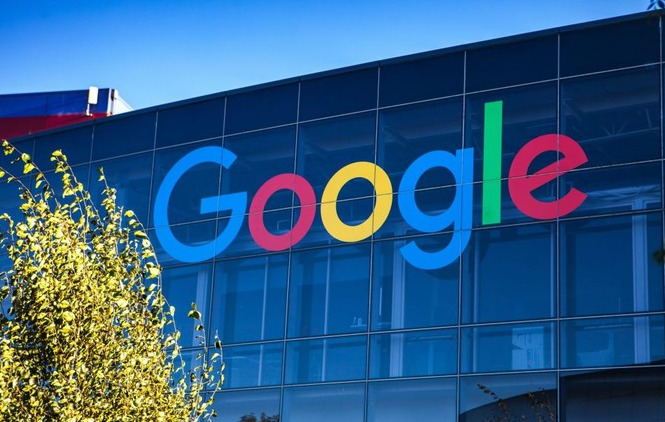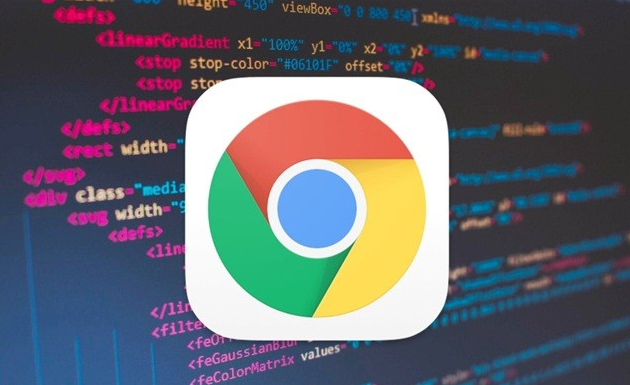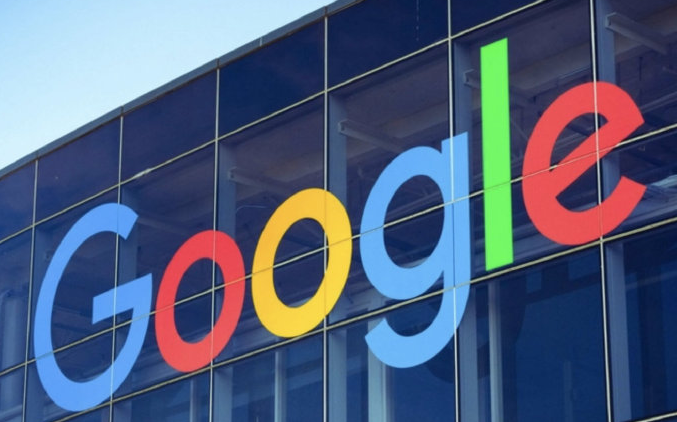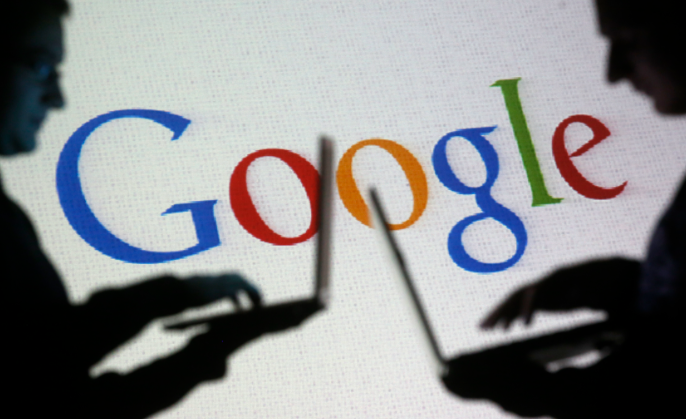1. 使用扩展程序:打开Chrome网上应用店,在地址栏输入chrome://extensions/并按回车键,或者点击浏览器右上角的三个垂直点,选择“更多工具”>“扩展程序”,然后点击“打开Chrome网上应用店”链接。在搜索框中输入“自动刷新”等关键词进行搜索,选择合适的扩展程序如Auto Refresh Plus或ChromeReloadPlus等。点击“添加到Chrome”按钮,在弹出的确认窗口中再次点击“添加扩展程序”完成安装。安装完成后,在浏览器工具栏中找到该扩展程序的图标,点击它并设置刷新间隔时间即可。
2. 使用JavaScript代码:在需要自动刷新的网页上右键点击,选择“检查”或按下F12键打开开发者工具。在开发者工具中切换到Console标签页,在控制台中输入以下代码并按回车键执行:setInterval(function(){location.reload();},5000);其中5000表示刷新间隔时间为5秒,可根据需要修改。此方法适用于临时对当前网页进行自动刷新,但关闭页面后设置失效,且不适用于所有网页。
3. 利用浏览器自带的任务计划功能(Windows系统):通过Windows系统的任务计划程序来实现定时打开和刷新网页。按Win+R键打开运行对话框,输入taskschd.msc并回车,打开任务计划程序。在任务计划程序中点击“创建基本任务”,在名称栏中输入任务名字,点击下一步。在触发器选项中选择定时刷新的时间,如每天、每小时等,并设置具体的时间点,然后点击下一步。在操作选项中选择“启动程序”,点击下一步。在程序或脚本栏中输入Chrome浏览器的路径(可在Chrome快捷方式上右键查看属性获取),在添加参数栏中输入要打开的网页地址,然后点击下一步。确认设置无误后点击完成,这样就创建了一个定时打开并刷新指定网页的任务。
综上所述,通过以上方法,你可以有效地利用Chrome浏览器插件和支持数据可视化图表生成的功能。如果问题仍然存在,建议联系谷歌客服或专业技术人员寻求进一步帮助。